Hogyan lehet áthelyezni a Google Play Zene könyvtárat a YouTube Zenébe
Android Tippek és Trükkök / / August 05, 2021
Van hatalmas Google Play Zene-könyvtárad, de szeretnél bekapcsolódni a YouTube Music-ba? Ne aggódj! Most egyszerűen átviheti a Google Play Zenekönyvtárat YouTube Music-fiókjába, egyetlen pillanat alatt! Derítsd ki hogy!
Az időváltozással a Google lehetőséget ad a felhasználónak arra is, hogy átvegye a Zene streaming opcióját A Google Play Zene a YouTube Zene szolgáltatásba, ahol néhány Play-zene listáját csak néhányra áthelyezheti a YouTube-ra lépések.
A lejátszási lista áthelyezése a Google Play Zene és a YouTube zene közé a lejátszód átvitele
- A feltöltött zenéd
- A megvásárolt zene
- A lejátszási lista és az állomások
- Zenei albumok és dal a könyvtáradban
- Tetszik és nem tetszik dalok
- Számlázási adatai
Fiókjának átvitele után is hozzáférhet Google Play Zeneihez, sőt azokhoz a zenékhez és albumokhoz is, amelyekhez az átvitel után hozzáférhet.
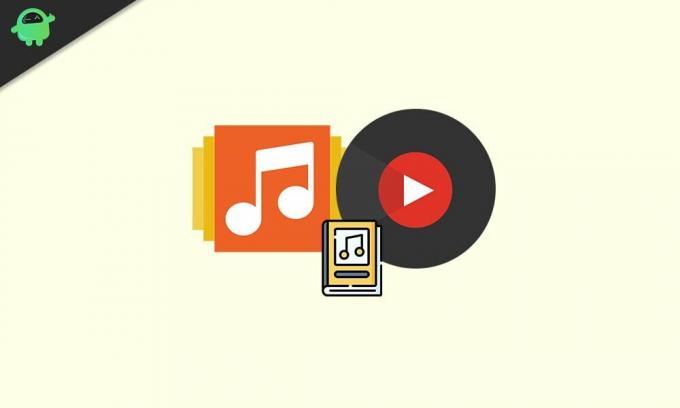
Tartalomjegyzék
-
1 Hogyan lehet áthelyezni a Google Play Zene könyvtárat a YouTube Zenébe
- 1.1 Tudnivalók a Google Play zene átviteléről a YouTube zenére
- 1.2 1. módszer: A böngészőből
- 1.3 2. módszer: Android vagy iOS eszközéről
- 1.4 Hol találja meg az áthelyezett dalokat
- 2 Következtetés
Hogyan lehet áthelyezni a Google Play Zene könyvtárat a YouTube Zenébe
Két meglehetősen egyszerű lépést kell követni, először a sajátjától Böngésző Másodszor pedig a te Android vagy iOS eszközön.
Tudnivalók a Google Play zene átviteléről a YouTube zenére
- Jelenleg a Venezuela és Fehéroroszország régióban nem elérhető átutalási lehetőségek.
- A Google Play Zene-fiók nem vihető át a YouTube márkafiókokra.
- A YouTube Music bizonyos eltérési követelményekkel rendelkezik, mint a Google Play zene. A jogosultságot innen ellenőrizheti itt.
A Play Zene áttöltése után a YouTube Music-ra ugyanúgy használhatja a Play-zenét. De ha bármilyen változás áll be a Play Zene területén, akkor újra át kell helyeznie a Play Zene-fiókját a YouTube Zenére.
1. módszer: A böngészőből
A következő lépésekkel egyszerűen átviheti lejátszási listáját asztali vagy mobil böngészőjéből.
1. lépés: Menj Youtube Transfer
2. lépés: Jelentkezzen be Google-fiókjával

3. lépés: Kattintson Indítsa el az átvitelt
2. módszer: Android vagy iOS eszközéről
Normális, hogy a felhasználók többsége okostelefonról, azaz Android vagy iOS. Tehát a zenét okos eszközével is átviheti.
1. lépés: Töltsön le YouTube zenét a Play áruházból vagy az App Store-ból
2. lépés: Nyissa meg a YouTube zenei alkalmazást, és hagyja figyelmen kívül az alkalmazásban megjelenő hirdetést
3. lépés: Nyomja meg a profilfotóját
4. lépés: Nyisd meg a beállításokat
5. lépés: Kattintson a Transfer gombra
6. lépés: Kattintson a Transfer from Google play music lehetőségre.

7. lépés: A legtöbb 2 e-mailt fel fogja tölteni. Egy e-mail a lejátszási listához és egy e-mail a fizetett előfizetéséhez.
Ha nagyobb fájlja van, akkor több időbe telhet, majd továbbítja a számlázási adatait. Tehát várni kell egy kicsit.
Hol találja meg az áthelyezett dalokat
Kedvelt dal:
1. lépés: Nyisd meg a YouTube zenét
2. lépés: Koppintson a Könyvtár elemre
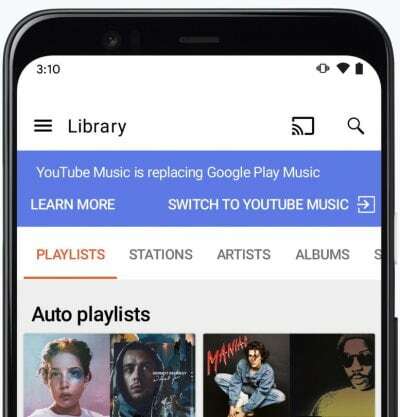
3. lépés: Koppintson a Lejátszási lista elemre
4. lépés: Koppintson a Tetszik gombra
Állomások: A Google Play zene kedvenc állomásait a YouTube zenéjében is elérheti.
1. lépés: Nyisd meg a YouTube zenét
2. lépés: Koppintson a Könyvtár elemre
3. lépés: Koppintson a Lejátszási lista elemre
4. lépés: Koppintson a hallgatni kívánt állomásra
Van valami, amit tudnia kell, amelyet a Rádió nevű állomások nem tudnak átvinni a YouTube zenéjébe. Tehát, ha megtalálja ezeket, akkor a YouTube zene még mindig nem jött fel a rádióval, de számíthat arra, hogy bármilyen frissítés érkezik a YouTube zenébe
Következtetés
Még a Google is csak egy platformra vágyik, így még a YouTube Music elindításakor is a Google a YouTube zenére összpontosít, és megpróbálja közönségüket átvinni platformjára. Tehát néhány év múlva mindannyian csak a YouTube Music szolgáltatásban leszünk elérhetőek, és nem találjuk a Play zenét.
Tehát nagyon jó ötlet, hogy adatait áttöltsük a YouTube zenével, és kísérletezzünk a Play Zene korábbi tapasztalataival, és próbáljunk további lehetőségeket feltárni a YouTube zenében.
A szerkesztő választása:
- Szüneteltethetjük vagy leállíthatjuk a YouTube Music Premium tagságát?
- A keresési lehetőség letiltása a YouTube Kids alkalmazásban
- A Super Chat engedélyezése a YouTube-on
- Töltse le a YouTube-videókat tömegesen - YouTube lejátszási lista útmutató
- A lejátszási sebesség szabályozása a YouTube App alkalmazásban
Rahul informatikus hallgató, aki hatalmas érdeklődést mutat a technika és a kriptovaluta témák iránt. Időjének nagy részét vagy írással, vagy zenehallgatással tölti, vagy nem látott helyeken utazik. Úgy véli, hogy a csokoládé megoldás minden problémájára. Az élet megtörténik, és a kávé segít.

![Stock ROM telepítése a Swipe Konnect Power szolgáltatásra [Firmware fájl]](/f/852571abec485014570d777a7904ea95.jpg?width=288&height=384)

